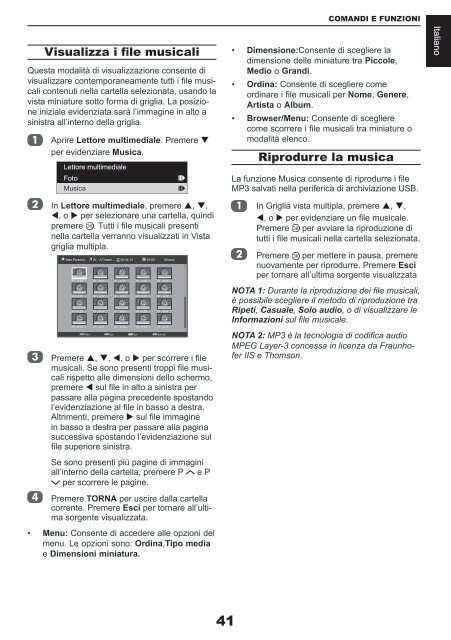Manuale - Toshiba-OM.net
Manuale - Toshiba-OM.net
Manuale - Toshiba-OM.net
You also want an ePaper? Increase the reach of your titles
YUMPU automatically turns print PDFs into web optimized ePapers that Google loves.
Visualizza i file musicali<br />
Questa modalità di visualizzazione consente di<br />
visualizzare contemporaneamente tutti i file musicali<br />
contenuti nella cartella selezionata, usando la<br />
vista miniature sotto forma di griglia. La posizione<br />
iniziale evidenziata sarà l’immagine in alto a<br />
sinistra all’interno della griglia.<br />
Aprire Lettore multimediale. Premere <br />
per evidenziare Musica.<br />
Lettore multimediale<br />
Foto<br />
Musica<br />
C<strong>OM</strong>ANDI E FUNZIONI<br />
• Dimensione:Consente di scegliere la<br />
dimensione delle miniature tra Piccole,<br />
Medio o Grandi.<br />
• Ordina: Consente di scegliere come<br />
ordinare i file musicali per Nome, Genere,<br />
Artista o Album.<br />
• Browser/Menu: Consente di scegliere<br />
come scorrere i file musicali tra miniature o<br />
modalità elenco.<br />
Riprodurre la musica<br />
La funzione Musica consente di riprodurre i file<br />
MP3 salvati nella periferica di archiviazione USB.<br />
Italiano<br />
In Lettore multimediale, premere , ,<br />
, o per selezionare una cartella, quindi<br />
premere . Tutti i file musicali presenti<br />
nella cartella verranno visualizzati in Vista<br />
griglia multipla.<br />
Alan.Parsons... 01 - A Dream... 00:04:14 01/02<br />
01 - A Dr ...<br />
01 - A Dr ...<br />
01 - A Dr ...<br />
01 - A Dr ...<br />
Menu<br />
01 - A Dr ...<br />
01 - A Dr ...<br />
01 - A Dr ...<br />
01 - A Dr ...<br />
01 - A Dr ...<br />
01 - A Dr ...<br />
01 - A Dr ...<br />
01 - A Dr ...<br />
01 - A Dr ...<br />
01 - A Dr ...<br />
01 - A Dr ...<br />
01 - A Dr ...<br />
Musica<br />
01 - A Dr ...<br />
01 - A Dr ...<br />
01 - A Dr ...<br />
01 - A Dr ...<br />
Size Sort Browser<br />
Premere , , , o per scorrere i file<br />
musicali. Se sono presenti troppi file musicali<br />
rispetto alle dimensioni dello schermo,<br />
premere sul file in alto a sinistra per<br />
passare alla pagina precedente spostando<br />
l’evidenziazione al file in basso a destra.<br />
Altrimenti, premere sul file immagine<br />
in basso a destra per passare alla pagina<br />
successiva spostando l’evidenziazione sul<br />
file superiore sinistra.<br />
Se sono presenti più pagine di immagini<br />
all’interno della cartella, premere P e P<br />
per scorrere le pagine.<br />
Premere TORNA per uscire dalla cartella<br />
corrente. Premere Esci per tornare all’ultima<br />
sorgente visualizzata.<br />
• Menu: Consente di accedere alle opzioni del<br />
menu. Le opzioni sono: Ordina,Tipo media<br />
e Dimensioni miniatura.<br />
In Griglia vista multipla, premere , ,<br />
, o per evidenziare un file musicale.<br />
Premere per avviare la riproduzione di<br />
tutti i file musicali nella cartella selezionata.<br />
Premere per mettere in pausa, premere<br />
nuovamente per riprodurre. Premere Esci<br />
per tornare all’ultima sorgente visualizzata<br />
NOTA 1: Durante la riproduzione dei file musicali,<br />
è possibile scegliere il metodo di riproduzione tra<br />
Ripeti, Casuale, Solo audio, o di visualizzare le<br />
Informazioni sul file musicale.<br />
NOTA 2: MP3 è la tecnologia di codifica audio<br />
MPEG Layer-3 concessa in licenza da Fraunhofer<br />
IIS e Thomson.<br />
41